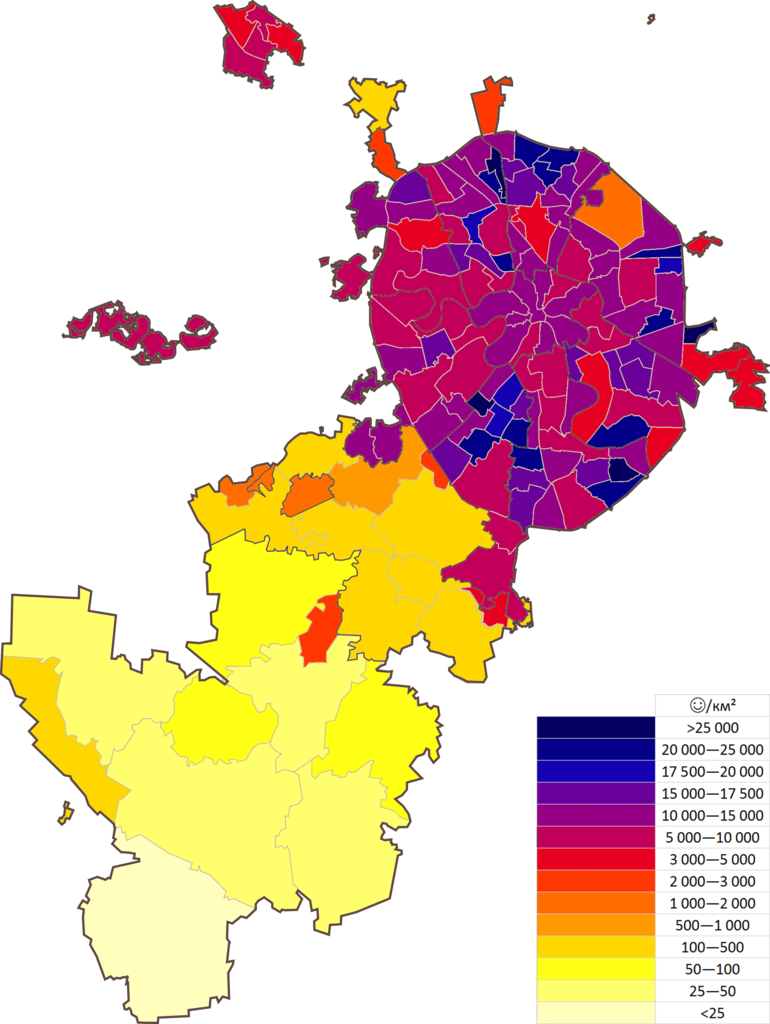У многих хоть раз возникала необходимость быстро нарисовать карту города или страны, нанеся на нее свои данные (точки, маршруты, тепловые карты и т.д.).
Как быстро решить такую задачу, откуда взять карту города или страны для отрисовки — в подробной инструкции под катом.
Введение
Недавно в работе возникла необходимость в отрисовке карты России на различных уровнях детальности (субъекты, города, городские районы) и подтягивании к ней ряда данных.
Грубо говоря, нужно было подготовить тепловую карту наподобие такой:
Задача осложнялась тем фактом, что у нас не было подходящего файла с картой для визуализации, а данные, которые мы планировали отобразить, хранятся в привязке к почтовому коду (то есть, у нас нет привязки к субъекту федерации / городу / району).
В этой статье я поделюсь своим опытом касательно поиска подходящего источника данных, использования формата .shp и библиотеки geopandas.
Формирование подхода
Формально, решение задачи сводится к трем шагам:
- Поиск данных — карты России на разных уровнях детализации
- Мэтчинг данных с картой из шага "1"
- Проверка результатов, празднование
Ниже я опишу процесс выполнения каждого из этих шагов, поделюсь релевантным кодом, а также приведу ссылки на полезные ресурсы, которые встретились на моем пути.
Поиск
Формат файлов
Оптимальным для нашей задачи оказался формат Shapefile.
Не вдаваясь в подробности, Shapefile — это векторный формат, с помощью которого можно отобразить геометрические фигуры (например, районы города), а также привязать к ним ряд параметров для отображения (например, население в каждом районе).
Основные релевантные термины, которыми мы будем оперировать:
- Точка — Сочетание широты и долготы
- Линия — Последовательность из нескольких точек, соединенных между собой в фиксированном порядке
- Полигон — Замкнутая линия, у которой совпадают первая и последняя точка\
Подробнее про различные элементы можно почитать в замечательной статье.
Источник данных
Источником данных был выбран OpenStreetMap (он же OSM). Это картографический сервис, наполняемый по принципу Википедии — желающие могут редактировать данные, добавлять недостающую информацию и так далее.
Быстрая проверка качества карт показала вполне адекватное отображение как крупных городов, так и мелких деревень и сел. Подробнее про качество данных и способы их наполнения можно почитать на официальной странице OSM.
Чтобы выгрузить данные с OSM, мы воспользовались помощью специализированного агентства (как делать выгрузки самостоятельно, можно почитать тут).
Мы выбрали NextGis, однако есть и другие агентства, чьей помощью можно воспользоваться для выгрузки и обработки данных.
На NextGis можно за символическую плату подготовить карту Москвы (заняла ~30 минут) и за чуть менее символическую — всей России (заняла ~4 дня). Также можно подготовить выгрузку по произвольной области.
Мэтчинг
Карта есть — теперь нужно понять, как выстроить связь между почтовыми кодами (к которым привязаны наши данные) и нужными нам уровнями детализации (город / район и тд).
Исходно была надежда на эталонный справочник Почты России, однако оказалось, что наполнение его далеко от идеала (например, для почтового кода может быть указано, в каком городе он находится, но не в каком районе). К тому же в России, в отличие, например, от США, здания с одним и тем же почтовым кодом могут находиться в разных районах города, или даже в разных городах.
В результате было решено опереться на все тот же OpenStreetMap. На одном из слоев карты представлены отдельные здания, у части из которых заполнено поле с почтовым кодом.
Если найти все дома с определенным почтовым кодом, а потом определить, в каком районе города находится большинство из них, можно определить, какой район является для данного индекса "основным".
Понятно, что такой подход имеет ряд ограничений. Например, могут найтись районы, в которых нет ни одного здания с заполненным индексом, могут быть ошибки при его написании и многие другие потенциальные косяки.
В то же время, в итоге выполнения этого упражнения мы увидели вполне удовлетворительные результаты (подробнее о них будет написано в разделе "Проверка").
В общем, проще показать, чем объяснить, так что переходим к делу!
Установка и импорт библиотек
Для всей нашей работы понадобится библиотека Geopandas, а также всем известные Pandas, Matplotlib и Numpy.
При установке Geopandas через pip на Windows выскакивает ошибка, так что рекомендую воспользоваться conda install geopandas .
import pandas as pd
import numpy as np
import geopandas as gpd
from matplotlib import pyplot as pltОткрываем Shapefile
Карты наши поставляются в виде zip архива.
При его открытии в папке data можно найти множество файлов с разными расширениями. Это различные слои, для каждого из которых есть основной файл (расширение .shp) и вспомогательные (расширения .cpg, .dbf, .prj, .shx).
Несколько моментов, на которые следует обратить внимание при начале работы с geopandas:
- Архив крайне эффективно ужимает карту. Например, архив с картой всей России весит 1.2GB, а при распаковке он занимает уже 22.8GB. Таким образом, не стоит распаковывать архив — лучше выгрузить из него нужные нам слои (благо geopandas позволяет это делать без использования дополнительных библиотек)
- Разные поля могут быть в разных кодировках. Например, в нашем примере административные границы были в кодировке 'cp1251', а остальные поля — в 'utf-8'
- При работе с несколькими слоями, взятыми из разных источников, могут возникнуть проблемы с их отображением из-за разных проекций карт. Подробнее об этой проблеме и способах ее решения можно почитать тут.
# Путь к папке data в нашем архиве
# Обратите внимание на формат обращения к zip-архиву и к папке в нем
ZIP_PATH = 'zip://C:/Users/.../Moscow.zip!data/'
# Названия для переменных слоев и названия соответствующих shp Файлов
LAYERS_DICT = {
'boundary_L2': 'boundary-polygon-lvl2.shp', # Административные границы различных уровней
'boundary_L4': 'boundary-polygon-lvl4.shp',
'boundary_L5': 'boundary-polygon-lvl5.shp',
'boundary_L8': 'boundary-polygon-lvl8.shp',
'building_point': 'building-point.shp', # Здания, отмеченные в виде полигонов
'building_poly': 'building-polygon.shp' # Здания, отмеченные в виде точек
}
# Подгружаем слои в соответствующие переменные в рамках цикла
i = 0
for layer in LAYERS_DICT.keys():
path_to_layer = ZIP_PATH + LAYERS_DICT[layer]
if layer[:8]=='boundary':
encoding = 'cp1251'
else:
encoding = 'utf-8'
globals()[layer] = gpd.read_file(path_to_layer, encoding=encoding)
i+=1
print(f'[{i}/{len(LAYERS_DICT)}] LOADED {layer} WITH ENCODING {encoding}')Результат:
[1/6] LOADED boundary_L2 WITH ENCODING cp1251
[2/6] LOADED boundary_L4 WITH ENCODING cp1251
[3/6] LOADED boundary_L5 WITH ENCODING cp1251
[4/6] LOADED boundary_L8 WITH ENCODING cp1251
[5/6] LOADED building_point WITH ENCODING utf-8
[6/6] LOADED building_poly WITH ENCODING utf-8В результате мы имеем шесть переменных GeoDataFrame, в каждой из которых находятся разные варианты отображения карты Москвы. Отрисовать их можно очень просто:
fig, (ax1, ax2, ax3, ax4) = plt.subplots(1, 4, figsize=(15,15))
boundary_L2.plot(ax=ax1, color='white', edgecolor='black')
boundary_L4.plot(ax=ax2, color='white', edgecolor='black')
boundary_L5.plot(ax=ax3, color='white', edgecolor='black')
boundary_L8.plot(ax=ax4, color='white', edgecolor='black')Результат:
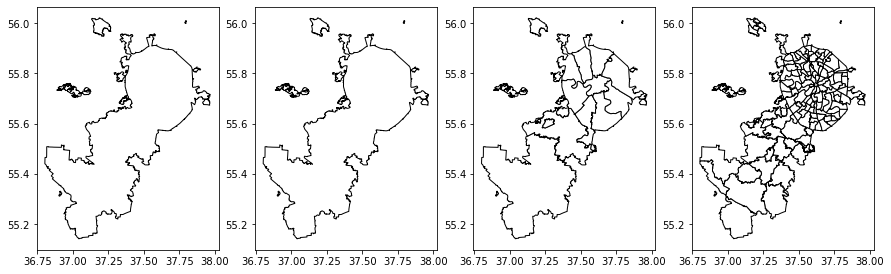
Чтобы разобраться, что именно мы видим на каждом уровне отрисовки, советую взглянуть на соответствующую страницу на сайте OSM. Это будет особенно важно при отрисовке карты всей России — слои в Москве и Питере могут хранить отличные от остальной России уровни детализации.
Аналогичным образом можем отрисовать слой со зданиями. Из-за большого количества объектов отрисовка займет чуть больше времени, зато и картинка получится красивая.
building_poly.plot(figsize=(10,10))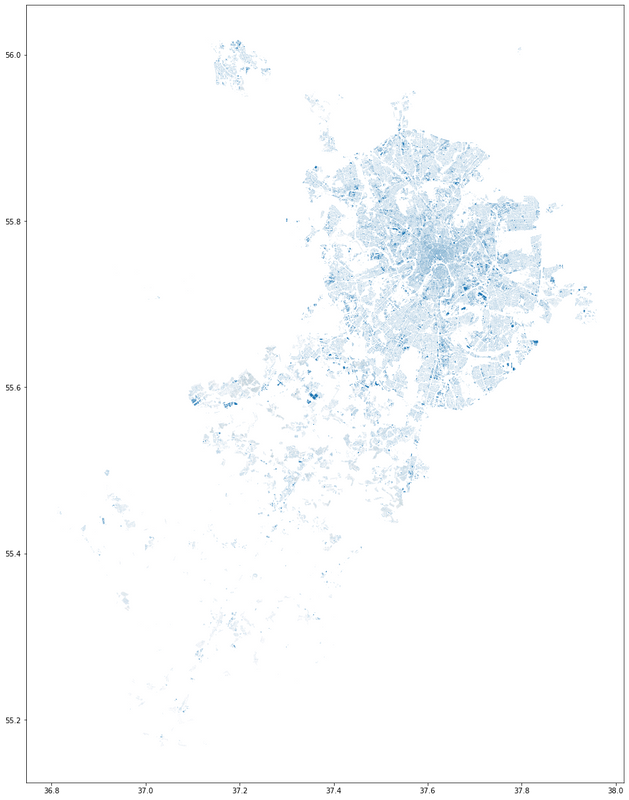
Также можно наложить несколько слоев карты один на другой:
base = boundary_L2.plot(color='white', alpha=.8, edgecolor='black', figsize=(50,50))
boundary_L8.plot(ax=base, color='white', edgecolor='red', zorder=-1)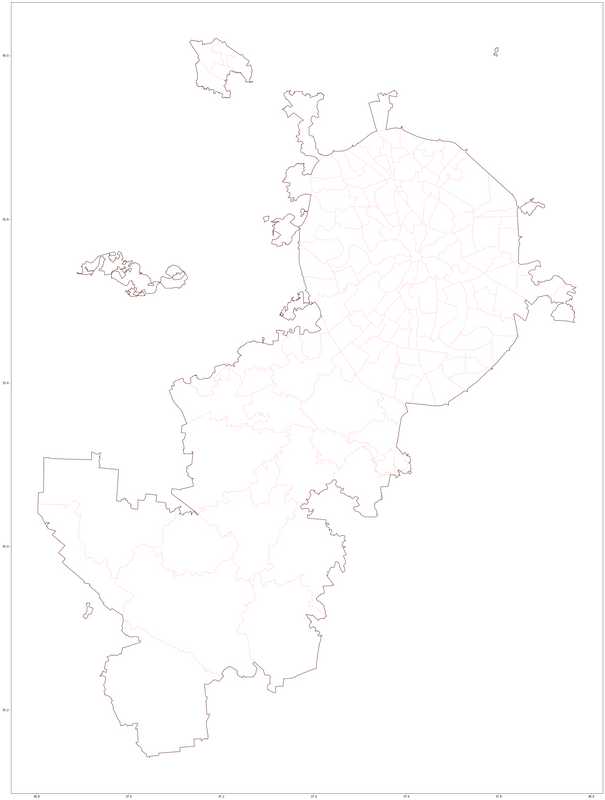
Тут можно почитать про разные варианты отрисовки слоев в gpd.
Приятно удивило, что в Geopandas работают привычные команды из Pandas. Можно посмотреть все атрибуты слоя в виде таблицы, где каждая строка будет описывать отдельный объект (точку, линию или полигон), изменение и создание атрибутов также можно выполнять, как при работе с обычным Датафреймом.
boundary_L8.head()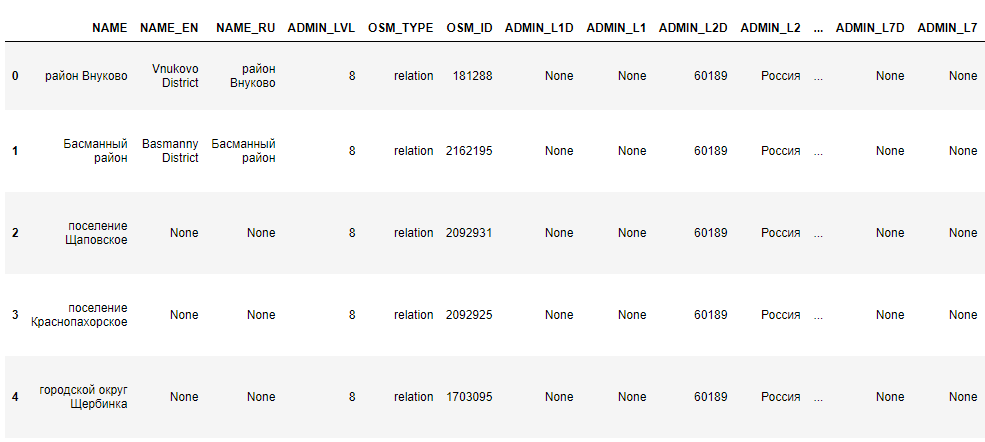
Среди всех атрибутов нам наиболее важны 2:
- OSM_ID — уникальный идентификатор объекта OpenStreetMap
- geometry — координаты для отрисовки полигона или точки
Обработка данных
Для нашей задачи нам необходимо соотнести между собой почтовые индексы зданий и районы города.
Чтобы не обрабатывать лишних зданий, оставим только те из них, у которых заполнено поле с индексом:
print('POLYGONS')
print('# buildings total', building_poly.shape[0])
building_poly = building_poly.loc[building_poly['A_PSTCD'].notna()]
print('# buildings with postcodes', building_poly.shape[0])
print('\nPOINTS')
print('# buildings total', building_point.shape[0])
building_point = building_point.loc[building_point['A_PSTCD'].notna()]
print('# buildings with postcodes', building_point.shape[0])Результат:
POLYGONS
# buildings total 241511
# buildings with postcodes 13198
POINTS
# buildings total 1253
# buildings with postcodes 4Как видим, на слое с точками почти не осталось зданий, поэтому дальше будем использовать только слой с полигонами зданий (несмотря на то, что в нем это поле оказалось заполнено только у 5%, 13 тысяч нам должно хватить).
В целевой таблице мы хотим увидеть следующие колонки:
- Почтовый индекс
- OSM-ID района города, в котором чаще всего встречаются здания с этим индексом
- Доля зданий с этим индексом, которые находятся в его "основном" районе. Эта метрика нужна, чтобы проверить, не слишком ли разбросаны по городу здания с этим почтовым кодом.
Код для создания такой таблицы
%%time
building_areas = gpd.GeoDataFrame(building_poly[['A_PSTCD', 'geometry']])
building_areas['area'] = 'NF'
# Создаем цикл из районов города, для каждого из которых определяем находящиеся в нем здания
# Для проверки нахождения здания в районе, мы будем преобразовывать полигон здания в точку с помощью .centroid.
# Это позволит избежать сложностей со зданиями, которые находятся на границе двух районов
for area in boundary_L8['OSM_ID']:
area_geo = boundary_L8.loc[boundary_L8['OSM_ID']==area, 'geometry'].iloc[0]
nf_buildings = building_areas['area']=='NF' # В каждом цикле проверяем только те здания, для которых еще не нашли района
building_areas.loc[nf_buildings, 'area'] = np.where(building_areas.loc[nf_buildings, 'geometry'].centroid.within(area_geo), area, 'NF')
# Создаем таблицу, где по строкам находятся индексы, а по колонкам - районы города.
# Число на пересечении строки и колонки показывает, сколько нашлось зданий с таким индесом.
codes_pivot = pd.pivot_table(building_areas,
index='A_PSTCD',
columns='area',
values='geometry',
aggfunc=np.count_nonzero)
# Добавляем колонку, в которой будет указан наиболее часто встречающийся район с нужным индексом
codes_pivot['main_area'] = codes_pivot.idxmax(axis=1)
# Добавляем колонку с долей зданий в "основном" для индекса районе
for pst_code in codes_pivot.index:
main_area = codes_pivot.loc[codes_pivot.index==pst_code, 'main_area']
share = codes_pivot.loc[codes_pivot.index==pst_code, main_area].iloc[0,0] / codes_pivot.loc[codes_pivot.index==pst_code].sum(axis=1)*100
codes_pivot.loc[codes_pivot.index==pst_code, 'share_in_main_area'] = int(share)
# Оставляем только нужные нам колонки
codes_pivot = codes_pivot.loc[:, ['main_area', 'share_in_main_area']].fillna(0)Итоговая таблица выглядит следующим образом:
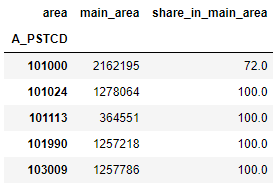
Рисуем тепловую карту
Поделиться данными, которые мне необходимо отобразить, я, к сожалению, не могу (не могу даже рассказать, что это за данные).
Чтобы все же нарисовать красивую тепловую карту я вместо этого постараюсь ответить на необычайно важный вопрос: в индексах каких районов можно встретить больше цифр "1".
# Создаем колонку с нашей супер-важной метрикой
codes_pivot['count_1'] = codes_pivot.index.str.count('1')
# Считаем средние значения для районов города
areas_pivot = pd.pivot_table(codes_pivot, index='main_area', values='count_1', aggfunc=np.mean)
areas_pivot.index = areas_pivot.index.astype('int64')
# Подтягиваем наши значения к слою с районами города
boundary_L8_w_count = boundary_L8.merge(areas_pivot, how='left', left_on='OSM_ID', right_index=True)
# Рисуем тепловую карту
boundary_L8_w_count.plot(column='count_1', legend=True, figsize=(10,10))Результат:
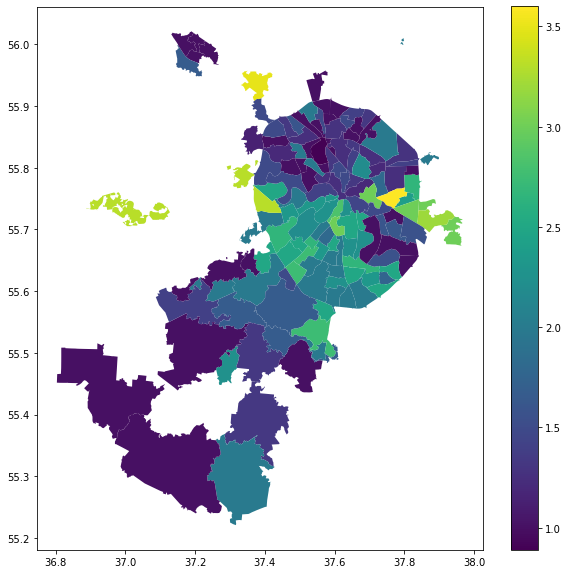
Видно, что часть районов не отобразилась — к сожалению, в них не было ни одного здания с заполненным почтовым индексом
Проверка
С точки зрения проверки качество результатов, основной риск заключался в том, что будет много почтовых индексов, разбросанных по разным районам города.
Ниже — распределение метрики share_in_main_area
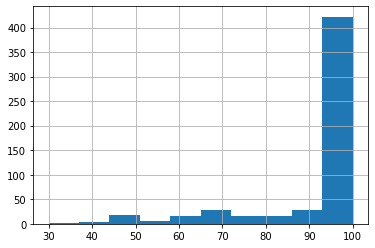
Считаем долю индексов, у которых меньше половины зданий находятся в "основном" для них районе:
codes_pivot[codes_pivot['share_in_main_area']>50].shape[0]/codes_pivot.shape[0]Результат:
0.9568345323741008Такие результаты нас вполне устраивают.
Заключение
Geopandas — крайне удобный инструмент. При наличие даже небольшого опыта работа с Matplotlib и Pandas разобраться в нем не составит труда.
OSM — кладезь информации для визуализации различных геоданных, которые можно использовать без необходимости серьезных преобразований.
Ну а я с вами прощаюсь и надеюсь, что статья оказалась полезной!
Если возникнут вопросы или конструктивная критика — буду ждать вас в комментариях.